图片批量压缩哪个方法较好?六个高效且值得推荐的方法
图片批量压缩哪个方法较好?图片压缩批量操作是一项实用技巧,它在网站优化、节约存储空间以及便于分享等方面都发挥着重要作用。因此,为了帮助大家有效地解决问题,下面就来分享六个高效且值得推荐的方法,一起来看下吧。

一、使用在线平台
众多网络平台都推出了方便的图片批量压缩服务,它们整体使用起来十分简便。用户只需上传需要压缩的图片,便可迅速获得压缩效果。这种服务能在不降低图片质量的前提下减小图片体积。另外,对于色彩丰富的图片压缩效果尤为出色,能在减少文件体积的同时保留大部分细节。
不过,这类在线工具的一大优点是不用安装任何软件,只要有网络和浏览器,就能轻松使用。另外在使用时得留意可能涉及的隐私风险和文件大小的限制。比如,有些在线工具对单次上传的图片大小有明确的最高限制。所以,如果您不确定哪一款压缩的效果比较好,可以试试“i压缩”或者“iyasuo”等。
具体压缩操作:
步骤1、可以直接在电脑上使用默认浏览器,打开“i压缩”这个网页平台。如果说您是第一次使用的话,也可以直接在浏览器当中搜索相应的关键词。首先,需要在首界面里找到具体的功能,也就是选择“图片压缩”选项,最好是具体的相关的图片格式。
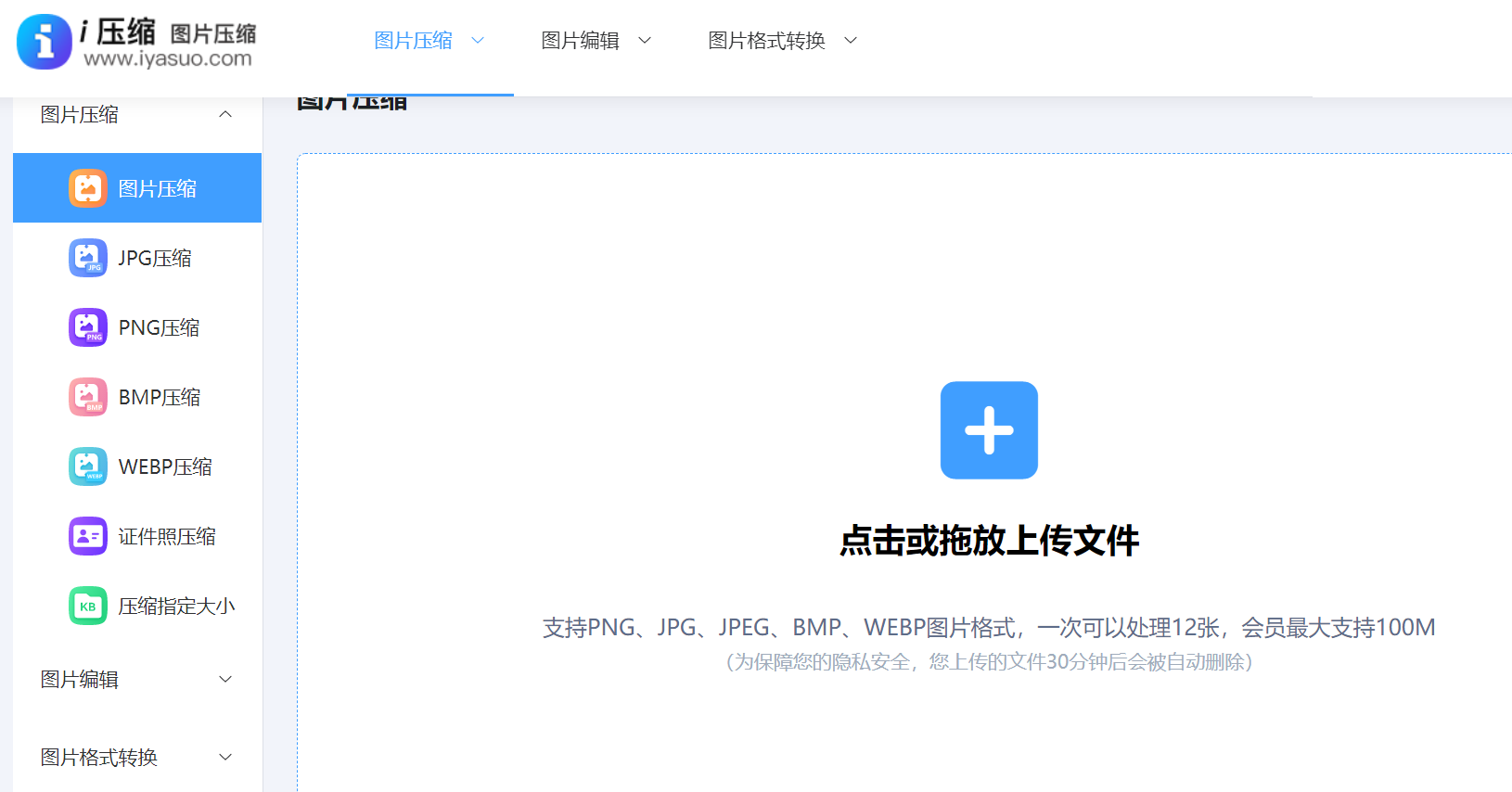
步骤2、将需要压缩的图片添加到网页当中,这里可以选择手动拖拽,当然这得建立在需要转换图片较少的前提下。图片全部添加好之后,再勾选一下是“质量优先”或者“大小优先”的选项,并点击“压缩”之后等待片刻,即可将所需的内容下载保存到合适的位置了。
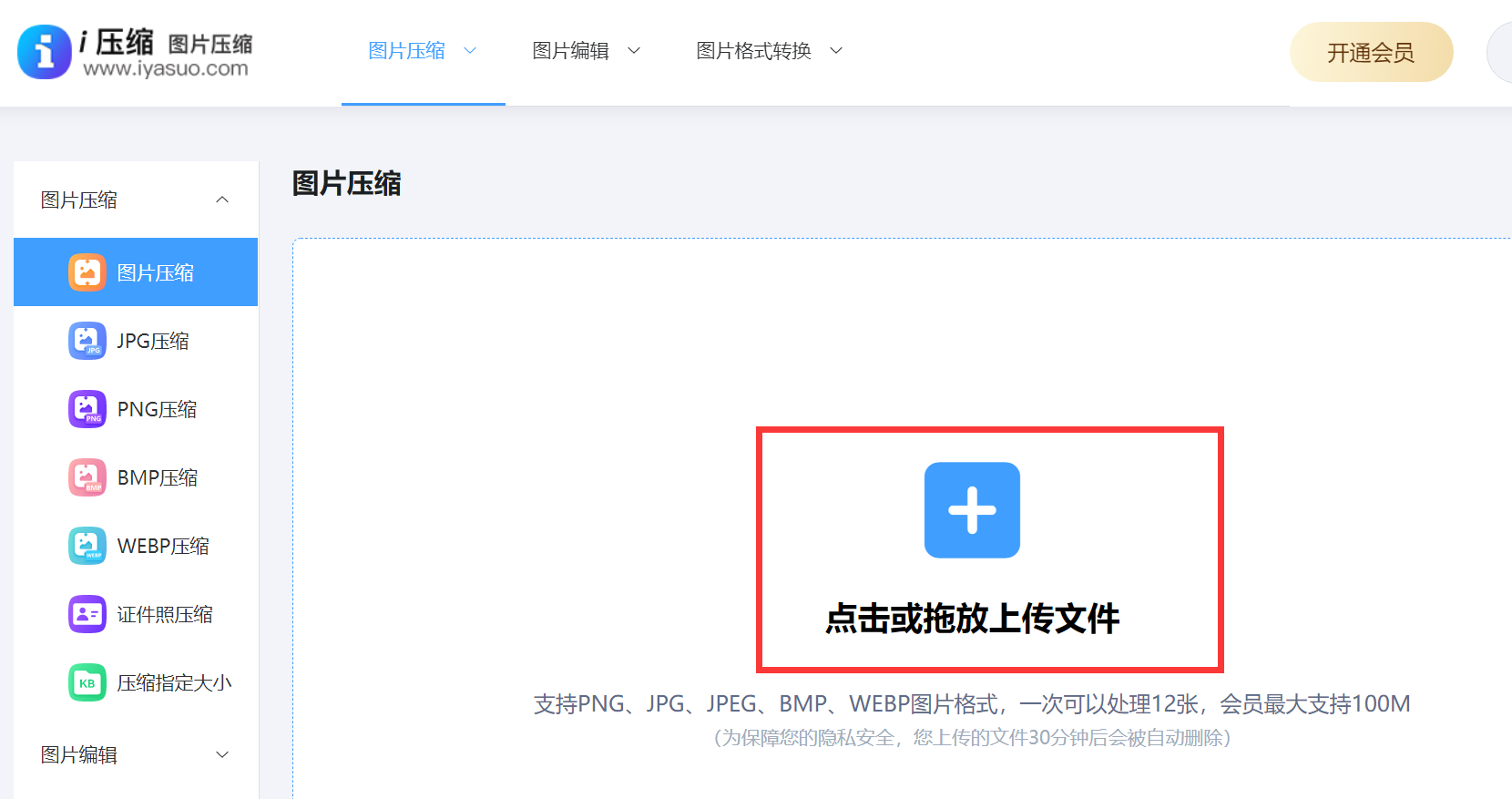
二、系统自带功能
其次,Windows自带的画图功能可用于批量图片压缩。启动该软件,将图片导入,接着调整尺寸和品质,最后保存。尽管压缩速度可能不算最快,但基本可以满足日常使用需求。而苹果电脑也配备了相应的图像处理软件,可用于执行类似任务。举例来说,可以通过预览功能来修改图片的分辨率等设置,进而进行批量压缩。这种系统自带的工具好处在于无需额外安装其他软件,操作简便快捷。然而,其功能较为局限,压缩效果可能不尽理想,对于需要高压缩比的任务可能不太适合。

三、选择编辑程序
Photoshop是一款功能全面的图像处理工具,在处理大量图片压缩时同样有其独特的方法。用户可以在动作面板新建一个动作,将调整图片尺寸和质量等步骤一一记录,最后只需将此动作批量应用于多张图片。此法对专业人士或对图像品质有特别需求的用户而言,能精确调节压缩力度。Photoshop能将图像损失降至较低水平。但操作Photoshop需具备专业知识,流程较为繁琐,对初学者而言,学习难度较高。
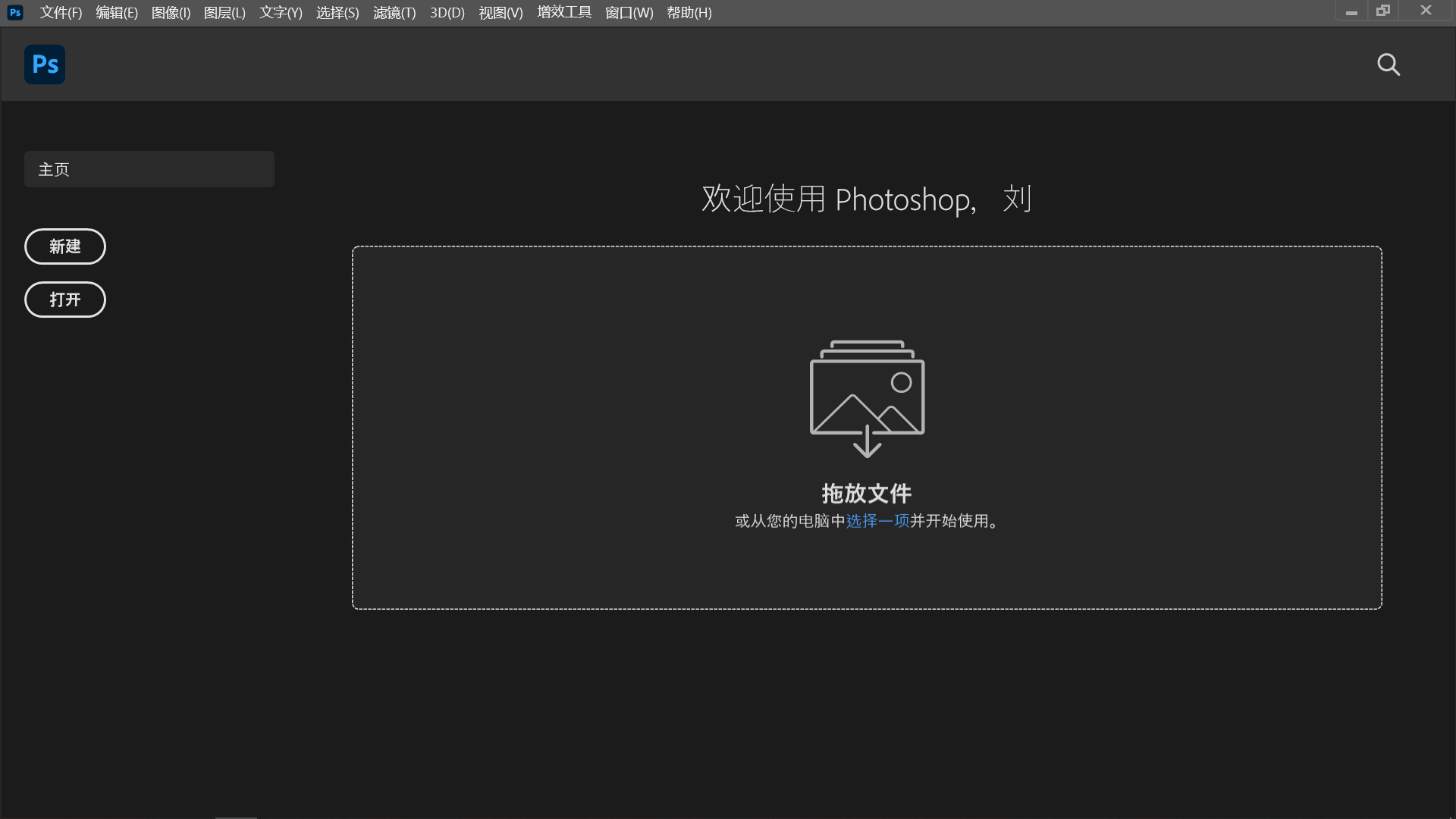
四、采取预设服务
此外,市面上Lightroom主要服务于摄影师这类对图片色彩和光影处理有较高需求的用户。不过,它同样适用于图片的批量压缩。用户可以在Lightroom中创建导入预设,并在预设中调整图片的分辨率、色彩空间等与压缩相关的设置。这样做的好处在于,调整图片色彩的同时,还能方便地进行批量压缩操作。此外,Lightroom在处理RAW格式图片的压缩上确实有其独到之处。然而,使用它需要一定的学习过程,而且这款软件对系统资源的消耗也相对较大。

五、尝试批量工具
当然了,市面上有不少优质的第三方图片压缩工具,比如FastStone Image Viewer。使用它,用户可以轻松挑选多张图片,接着只需在软件界面上进行几步简单操作,就能实现批量压缩。此外,它能够对图片文件进行深度优化,以实现高效的批量压缩。通常来说,它的功能相当全面且强大,压缩效果也相当不错。然而,部分第三方软件可能含有恶意广告插件,或者存在收费问题。
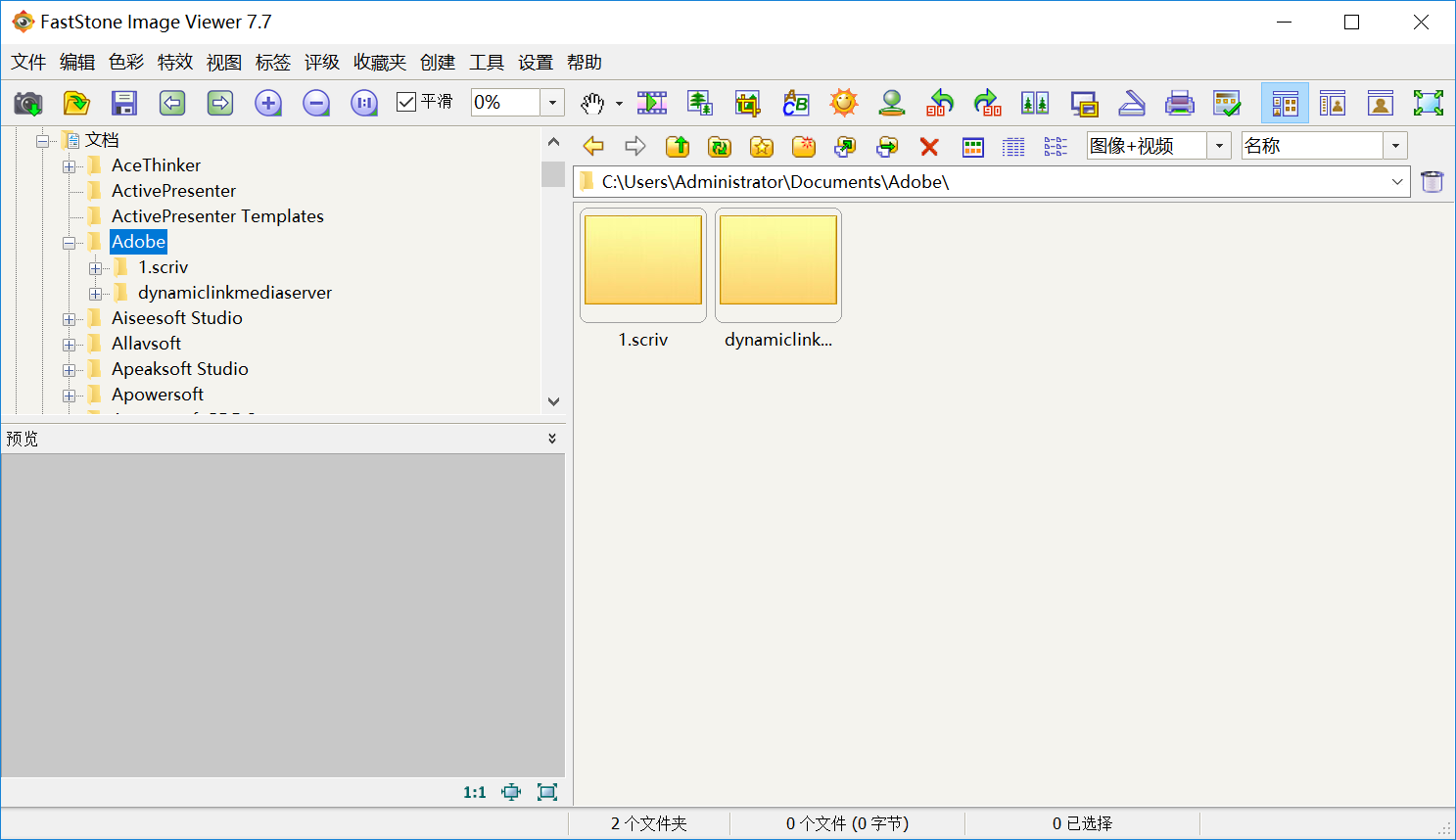
六、借助代码操作
除了上面分享的五个方法以外,对于懂得编程的人来说,能够用代码进行图片的大规模压缩。例如,可以使用Python的PIL库。他们通过编写程序来读取图片,对图片的质量和尺寸进行调整,然后将压缩后的图片保存下来。而这种做法非常灵活,能按需调整压缩算法。但用户需具备一定的编程和代码理解能力,而且不同编码环境还需做相应设置,整个过程较为繁琐。
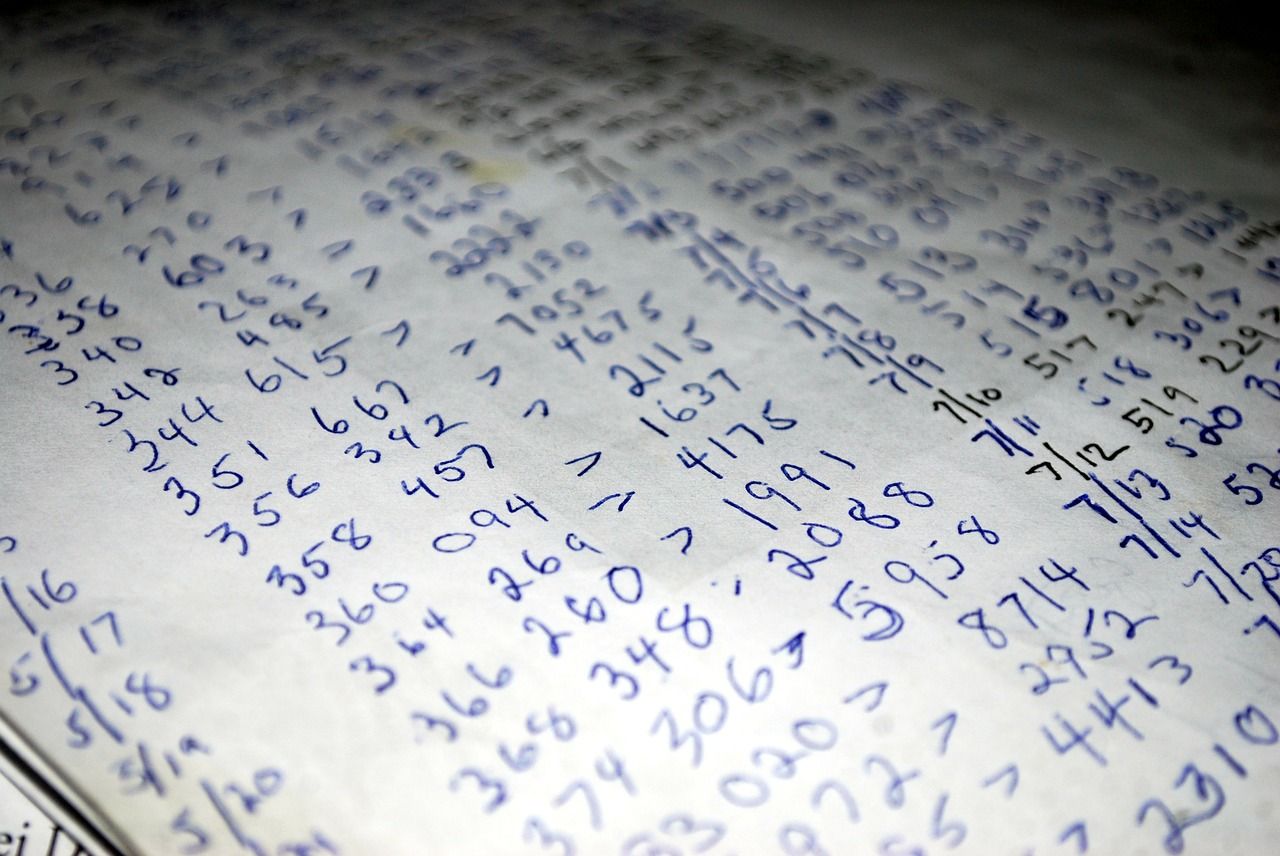
针对图片批量压缩比较好的六个方法,小编就为大家分享到这里了,希望您在看完之后所遇到的问题都能够被解决。总体来看:图片已成为我们日常工作和生活中不可或缺的一部分。然而,随着图片数量的不断增加,存储空间的需求也随之增大。如何高效地批量压缩图片,成为许多人亟待解决的问题。如果说您在平时还有在被类似的问题困扰,不妨选择一到两个适合自己的试试看。温馨提示:如果您在使用i压缩在线网页的时候遇到问题, 请及时与我们联系,祝您图片批量压缩操作成功。















